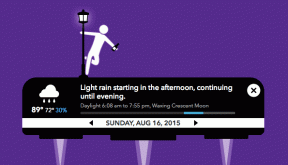8 choses à savoir avant d'acheter Chromecast
Divers / / February 16, 2022
1. Comment ça marche ?
Quels sont donc les pouvoirs de ce petit gadget? Comment ça marche exactement? Comment le connectez-vous à votre réseau Wi-Fi ?
Pour commencer, il ne vient pas avec un clavier ou une souris.
Chromecast n'a pas de matériel stellaire, comme le suggère le prix de 35 $. Il ne dispose que de 512 Mo de RAM, 2 Go de stockage et bien que ses créateurs disent qu'il fonctionne sur Chrome OS, les bricoleurs y ont trouvé plus de code Android que celui de Chrome. Cela devrait vous aider à sortir de l'état d'esprit "c'est uniquement pour le streaming depuis le Web".
Lisez le guide ultime de Chromecast : Cet article et de nombreux autres contenus utiles font partie de Le guide ultime du livre électronique Chromecast que notre équipe a écrit pour vous. Assurez-vous de le vérifier et de l'acheter si vous voulez vraiment tirer le meilleur parti de cet appareil petit mais puissant.
Une fois configuré, il vous suffit d'ouvrir une application compatible Chromecast sur votre téléphone. Avant même de commencer à lire les médias, une icône Chromecast apparaîtra. Comme vous pouvez le voir sur la photo ci-dessous, l'icône Chromecast est apparue sur le
Umano application sans que je fasse quoi que ce soit.Je peux appuyer sur cette icône, sélectionner mon Chromecast et tout contenu que je lis sera diffusé sur Chromecast. Maintenant, je suis libre de passer d'une application à l'autre, de revenir des heures plus tard et la connexion sera toujours là.
Mais j'ai constaté que sauter d'une application à l'autre et changer de média pose parfois des problèmes avec Chromecast. Forcer à quitter l'application fait généralement l'affaire.
Le streaming c'est quoi Chromecast était fait pour. Prenez le contenu que vous diffusiez sur votre téléphone/tablette et affichez-le sur grand écran. La raison pour laquelle Chromecast diffuse du contenu avec une si bonne qualité est qu'il ne transfère pas le contenu multimédia en continu depuis votre appareil.
Il demande poliment à l'application que vous utilisez de lui donner le lien vers le contenu afin que Chromecast puisse le diffuser directement. Lorsque le streaming Chromecast fonctionne, vous ne pouvez pas voir ce contenu sur votre appareil, il le transforme essentiellement en une télécommande où tout ce que vous pouvez faire est de lire/mettre en pause, suivant/précédent ou ajouter des éléments à votre file d'attente.
C'est très bien car maintenant votre appareil est libre de faire n'importe quoi ou de ne rien faire. Vous pouvez basculer vers différentes applications ou verrouiller l'appareil et le média continuera à jouer. Aucune perte de batterie pour votre smartphone.
Mais lorsqu'il s'agit de lire du contenu stocké sur votre téléphone ou sur votre PC, les choses commencent à se compliquer. Cela peut être fait, mais vous devez savoir comment. Il en va de même pour afficher des photos de votre téléphone sur Chromecast. Les avoirsauvegardé sur Google+? Bien sûr, ils apparaîtront sur Chromecast. Les avoir hors ligne? Pas de chance, même l'application Photos de Google ne peut pas vous aider. Nous parlerons de la diffusion de médias hors ligne (c'est un doozy) dans les sections à venir.
LIENS DE TÉLÉCHARGEMENT POUR TOUT CHROMECAST
Extension Google Cast pour Google Chrome
Application Chromecast pour iPhone et iPad
Application Chromecast pour Android
2. La majorité des meilleures applications de streaming multimédia sont livrées avec la prise en charge de Chromecast
Il n'y a pas que YouTube ou NetFlix qui peuvent le faire. Si vous pensez à un service de streaming suffisamment populaire, il y a de fortes chances qu'il prenne en charge Chromecast. Voici le point culminant.
Films et émissions de télévision: HBO Go, Cruncyroll, Comedy Central, Google Play Films et TV.
Des sports: BT Sport, MLB.TV, WatchESPN.
Musique en continu: Google Play Music, Spotify, Rdio, Pandora, InfiniTracks (pour 8 pistes), Songza.
Et il y en a beaucoup d'autres. Vérifier cette URL (et ce wiki) pour voir une liste de toutes les applications Chromecast présentées réparties dans les catégories ci-dessus avec des liens de téléchargement pour les applications iOS et Android.
3. Chromecast a besoin d'être alimenté via micro USB
Même s'il n'est annoncé dans aucun matériel promotionnel, Chromecast doit être alimenté à l'aide d'un câble micro USB. Heureusement, un câble USB vers Micro USB est fourni dans la boîte. Si vous avez un téléviseur relativement moderne avec des ports USB, il suffira d'alimenter Chromecast.
Mais si vous rencontrez un décalage ou un redémarrage, vous devrez peut-être le brancher sur une prise électrique. Vous pouvez le faire en utilisant l'adaptateur dans la boîte.
4. Vous aurez besoin d'un Wi-Fi relativement puissant
Chromecast fonctionne en Wi-Fi. Vous devrez être dans ou autour de la même pièce que le routeur pour obtenir la meilleure qualité de diffusion. Si le routeur se trouve dans la même pièce ou dans la pièce voisine du Chromecast, cela ne devrait pas poser de problème.
Mais les utilisateurs signalent des problèmes lorsque le routeur se trouve à 1 ou 2 pièces ou à un étage différent. Si vous rencontrez des problèmes de connexion lente, vous devrez peut-être acheter un nouveau routeur Wi-Fi et l'utiliser comme pont.
De plus, lorsque vous diffusez du contenu à partir d'Internet, Chromecast prendra en charge beaucoup de bande passante. Vous aurez besoin d'une vitesse de 3 à 4 Mbps si vous prévoyez de diffuser de la vidéo HD, et plus du double si vous souhaitez passer en Full HD.
Mais le streaming de Chromecast n'est pas gonflé. La qualité du contenu que vous pouvez diffuser sur votre PC/téléphone se traduira bien sur Chromecast.
5. Si les choses tournent mal, redémarrez simplement
À côté du port micro USB, il y a un petit interrupteur de réinitialisation. Mais vous n'avez pas besoin de l'utiliser. Ouvrez l'application Chromecast sur Android ou iOS, sélectionnez l'appareil, accédez à Réglages -> Général et vous trouverez une option de redémarrage et de réinitialisation d'usine. C'est la meilleure solution pour les problèmes de vitesse, les problèmes de réseau ou les abandons.
6. Il n'y a pas de télécommande physique pour Chromecast
J'énonce l'évidence à ce stade, mais beaucoup de gens sont habitués aux télécommandes physiques et ne peuvent pas s'en passer. De plus, des choses comme le Fire Stick d'Amazon et l'appareil de diffusion en continu de Roku sont livrées avec des télécommandes physiques.
Personnellement, cela ne me dérange pas d'utiliser le téléphone comme télécommande, en fait, j'adore ça. Mais de temps en temps, je reçois un appel sur mon iPhone lorsque je l'utilise pour lire des médias et mon cœur passe en mode panique. Qu'est-ce que je fais, qu'est-ce que je fais? Je finis par éteindre la télé. Je dois revenir au dernier point, mais bon, qu'est-ce que tu vas faire.
7. Il peut faire une mise en miroir d'écran. Sorte de
Apple TV est idéal pour refléter votre écran. Chromecast essaie sûrement de l'être. Si vous utilisez un téléphone Android avec KitKat 4.4.2 et supérieur, vous pouvez facilement refléter votre écran sur Chromecast. Il est également possible de mettre en miroir un onglet dans Chrome sur un Mac/PC. Ce n'est en fait pas une mauvaise expérience. Pas génial, mais pas mal non plus.
L'extension Chrome a également une fonction de mise en miroir d'écran, mais elle est en version bêta et elle est loin d'être fluide. Ça bégaie beaucoup.
Si vous cherchez à acheter quelque chose principalement pour la mise en miroir d'écran, vous devriez regarder l'Apple TV.
8. Oui, la lecture de médias locaux est également possible
Chrome n'en fait pas la publicité et aucune des propres applications de Google ne le prend en charge (pas même l'application Play Music de Google), mais la lecture de médias locaux est possible. C'est un peu délicat, mais tout, des solutions simples aux solutions complexes, existe pour résoudre ce problème. Nous en avons parlé en détail dans les sections 3 et 4 de ce guide Chromecast.
Lorsqu'il s'agit de lire du contenu local, vous avez besoin d'une application serveur pour effectuer le transcodage sur l'appareil.
Chromecast est un peu trop sous-alimenté pour transcoder les médias HD. Ainsi, la qualité de l'image et la fluidité de la lecture dépendront de la puissance de votre PC/Mac/smartphone, pas de Chromecast.